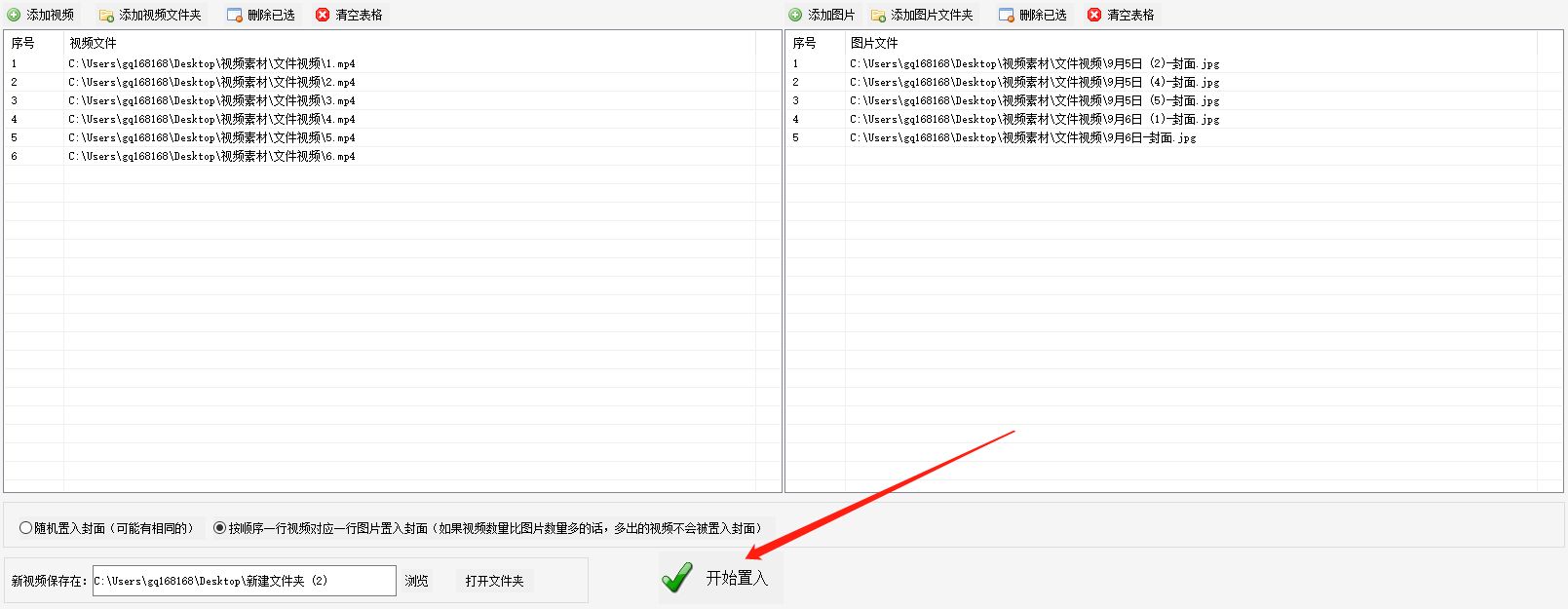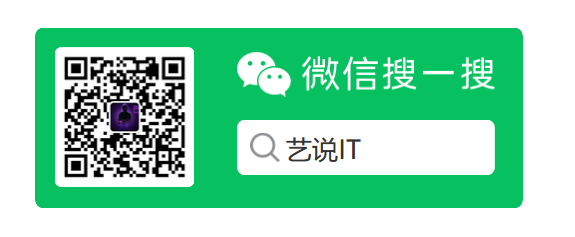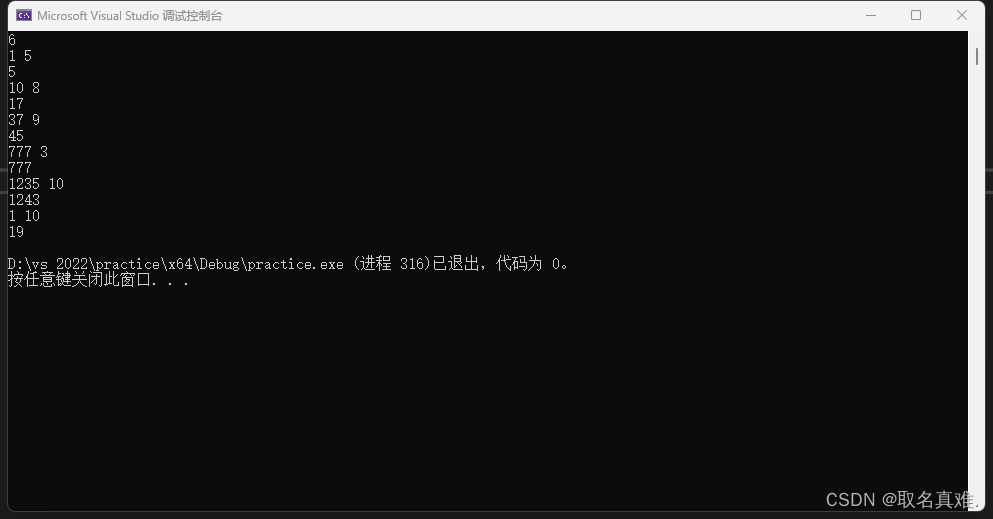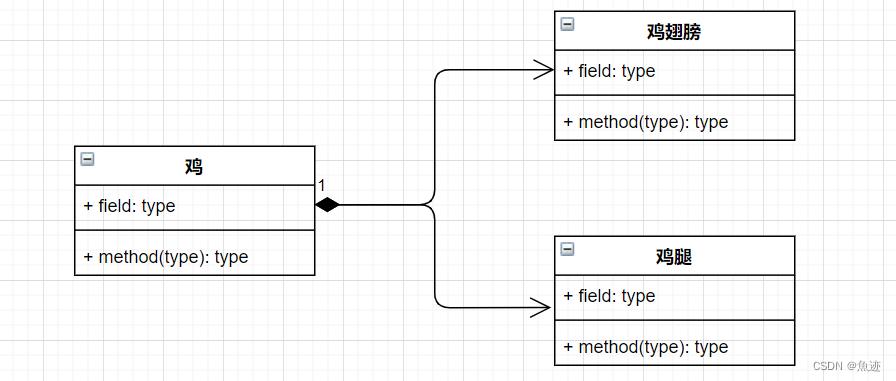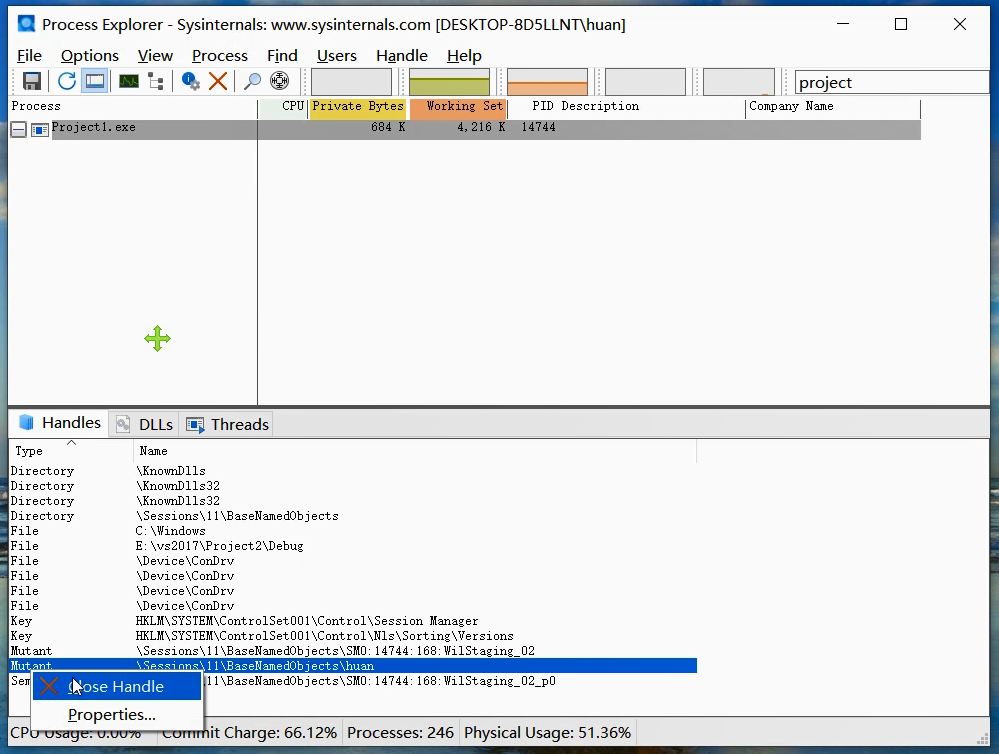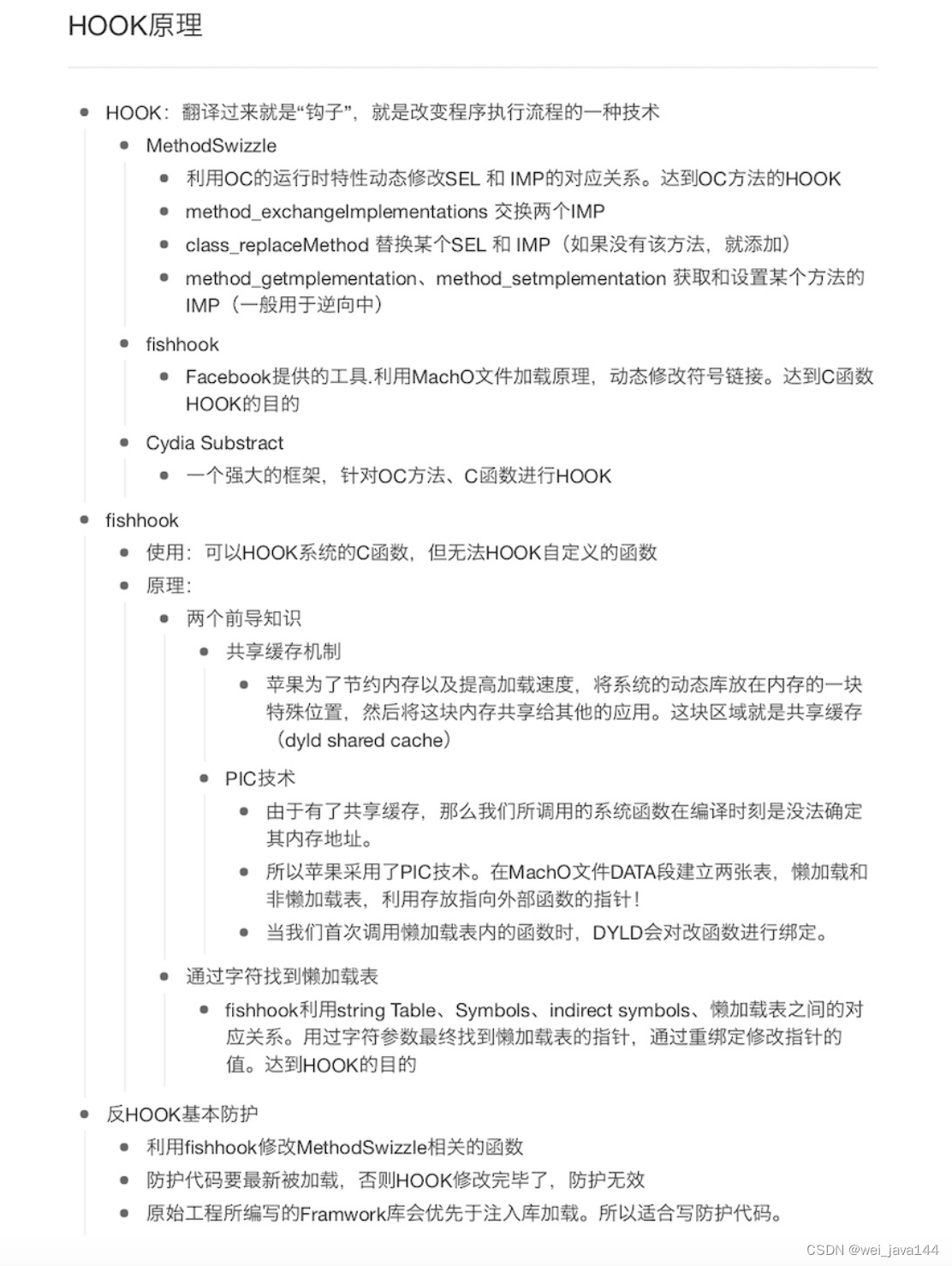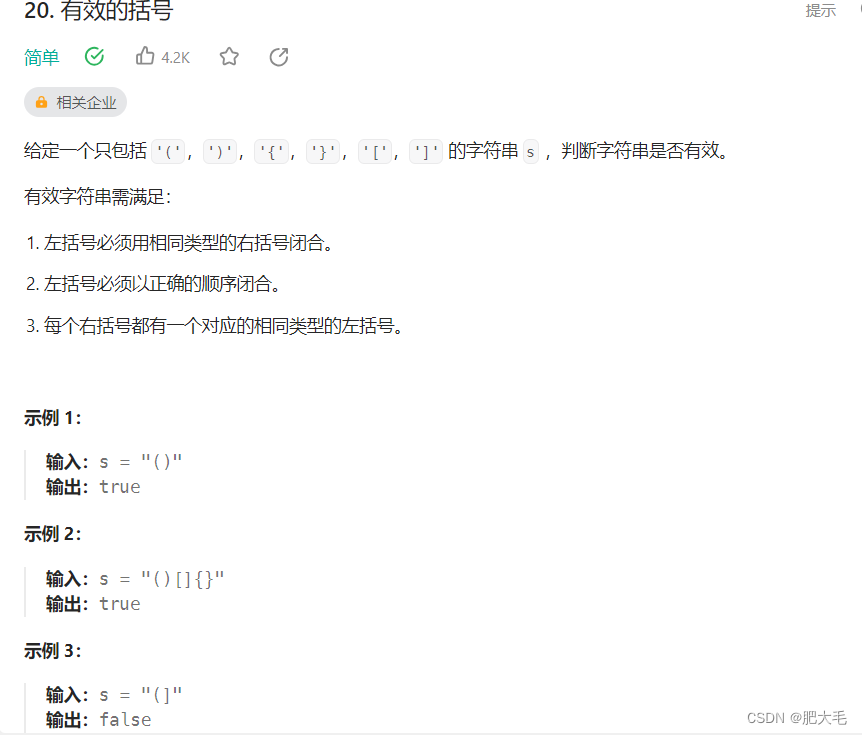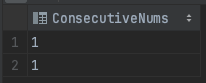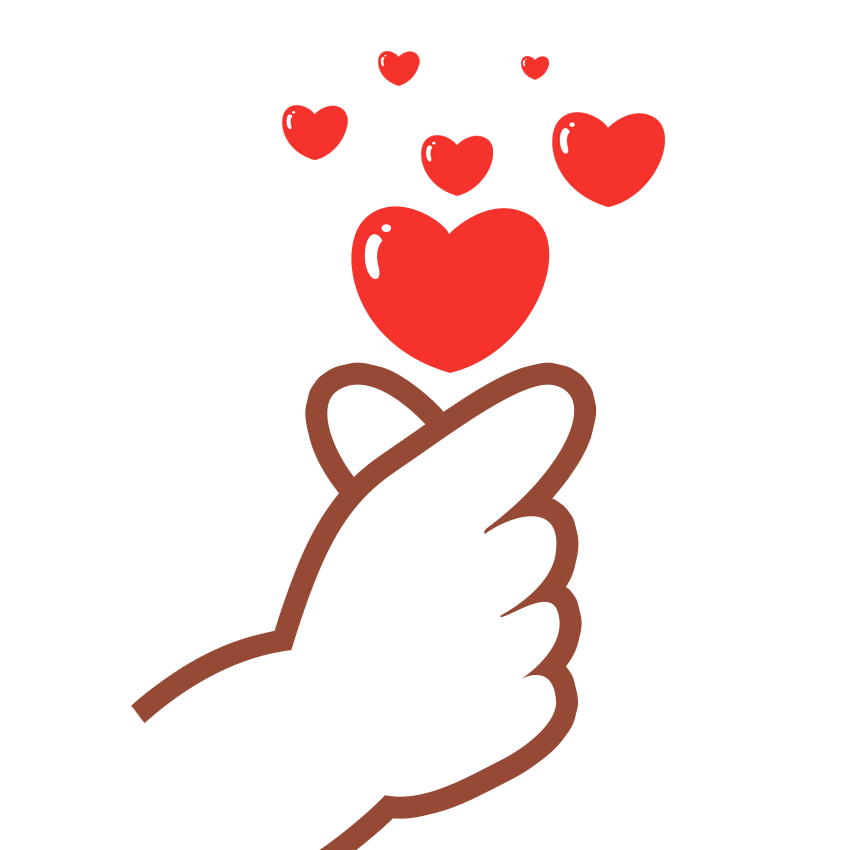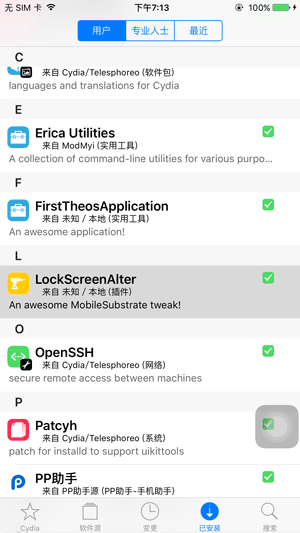iterm2 美化
笔者公司最近给发了一个新 M1 mac pro,所以一些软件需要重新安装。其中比较麻烦就是iterm2的一个美化工程 , 由于每次安装的效果都不尽相同所以这次写一个博客来记录一下 安装的过程 。 全程高能开始:
使用brew 来安装 iterm2
如果你还没有homebrew 或者 不确定有没有 homebrew 那就先这样
- 打开你的终端
- 敲上 brew -v
- 如果有就会出现: Homebrew + 4.1.15 (版本号)的字样
- 没有的话可以在终端输入 :
/bin/bash -c "$(curl -fsSL https://raw.githubusercontent.com/Homebrew/install/HEAD/install.sh)"
安装完成以后我们继续下一步
安装iterm2
在终端输入: brew install iterm2
安装 Ohmyzsh
这次使用git clone 的方式来安装,在终端依次输入:
# 进入用户的根目录
1. cd
# 把代码clone下来
2. git clone https://github.com/zsh-users/zsh-autosuggestions ~/.ohmyzsh/custom/plugins/zsh-autosuggestions
#把代码中模版复制到我们的~/.zshrc 文件中
3. cp /Users/XXX/ohmyzsh/templates/zshrc.zsh-template ~/.zshrc
到这里准备工作就完成了,接下来的美化工作开始:
打开iterm2并设置为默认命令行工具
设置默认Shell为zsh
# 查看电脑里所有的工具
1. /etc/shells
# 选择zsh为默认工具
2. chsh -s /bin/zsh
安装 powerline 字体
1. cd #进入根目录
2. mkdir fonts # 创建fonts文件夹
3. cd fonts
4. git clone https://github.com/powerline/fonts.git --depth=1
5. cd fonts
6. sh install.sh
7. 字体安装完成
安装代码提示工具
brew install zsh-autosuggestions
安装高亮工具
brew install zsh-syntax-highlighting
到这里准备工作完成开始配置
设置你的主题
1. cd #打开根目录
2. vim ~/.zshrc #进入zshrc的命令输入工具编辑模式
3. i # 进入输入模式
4. 找到themes ,这里选择一个自己喜欢主题输入进去,看图

不知道是用什么主题的可以复制我的
设置你的代码补充和高亮工具
找到plugins=(git , 然后像图中提示那样输入进去

给你的代码补充和高亮工具,设置查找路径
把光标拖到最后 ,然后像图中那样输入

记得高亮工具要放最后,路径的话在使用brew install 以后会显示,如果忘记了的话可以 uninstall ,再重新install 查看
设置字体
打开你iterm2 然后 同时按下 command + , , 打开iterm2的settings
如图这样设置

设置背景图片
可以百度一张自己喜欢的图片然后下载下来 ,然后在iterm2的settings设置,如下:

到此本次美化工作完成.
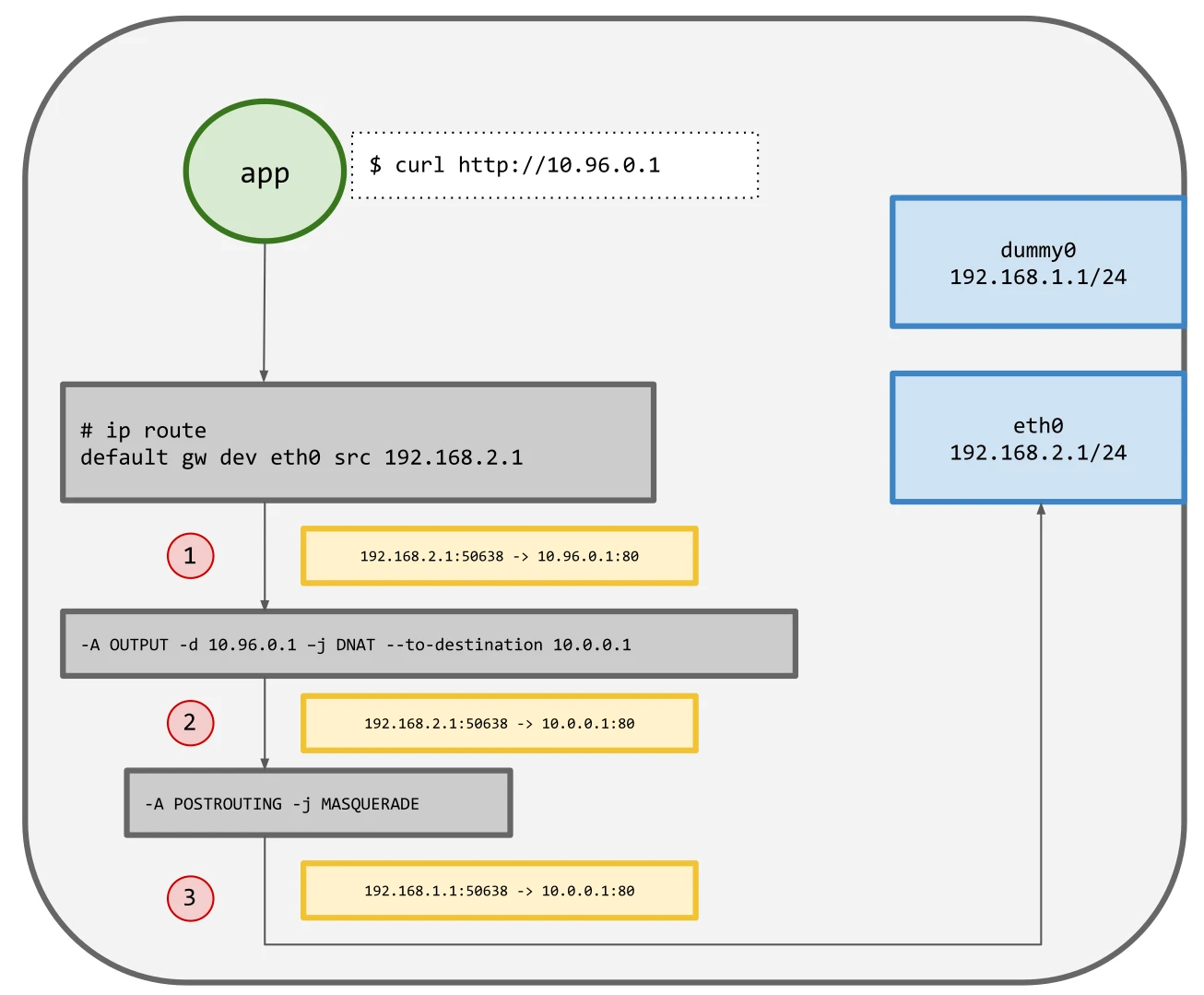
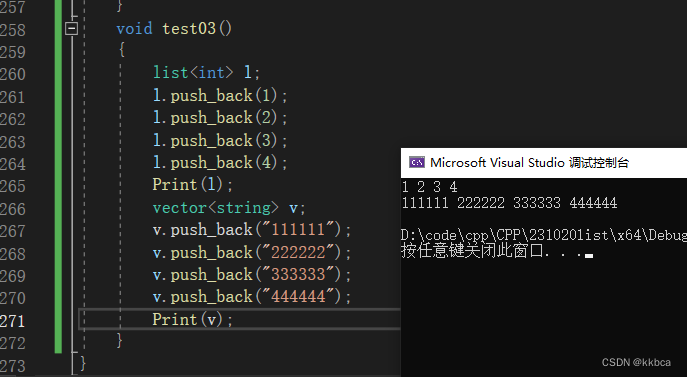

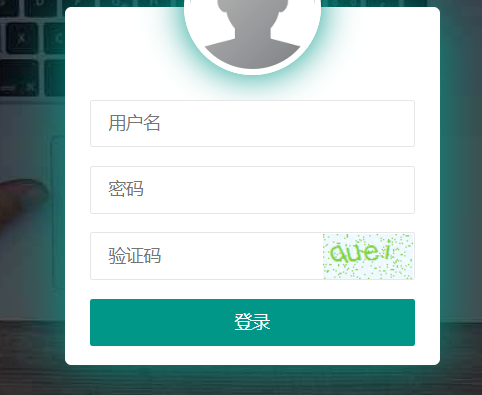
![[Docker]一.Docker 简介与安装](https://img-blog.csdnimg.cn/b240c91596204ffa974936dc021e0129.png)